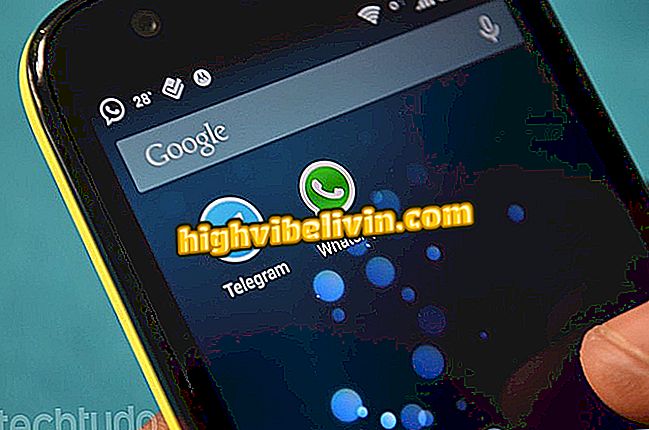Oprettelse af forudindstillinger i Lightroom via mobil
Den mobile version af Adobe Lightroom giver dig mulighed for at oprette dine egne gratis forudindstillinger på din Android-drevne mobilenhed eller iPhone (iOS). Funktionen skaber et sæt effekter, der kan bruges i flere forskellige billeder hurtigt, ved at anvende de samme billedindstillinger som lys, kontrast, mætning og farvepalet til andre billeder på enheden. Adobe-værktøjet skal gøre indstillingerne manuelt i hver figur.
Forudindstillinger anvendes nu i vid udstrækning af digitale influencer til at skabe en visuel identitet af deres sociale netværk og forlade f.eks. Det organiserede Instagram-feed med samme farvetone i billederne. Tipene gælder også for andre platforme som Facebook, Twitter, WhatsApp og Tumblr. Se i den følgende vejledning, hvordan du opretter en forudindstilling i Lightroom via mobil.
Six Lightroom nyheder til pc og mobil

Adobe Lightroom lader dig også oprette brugerdefinerede forudindstillinger på din telefon
Vil du købe mobiltelefon, tv og andre rabatprodukter? Kend til Sammenlign
For at oprette en forudindstillet
Trin 1. Tryk på billedikonet nederst til højre for at vælge et billede fra galleriet. Hvis du vil, skal du klikke på kameraikonet for at tage et billede på det tidspunkt med telefonen.

Vælg et billede, der skal redigeres i Lightroom
Trin 2. Rediger billedet, som du vil, fra de værktøjer, der findes på bundlinjen. Du kan ændre lysniveauer, farver, tilføje effekter og beskære billedet. For at afslutte dine ændringer skal du trykke på ✓ symbolet øverst til højre

Rediger fotolys og farve med Lightroom på din telefon
Trin 3. Åbn det redigerede fotoalbum ved at vælge indstillingen "Alle fotos". Derefter åbner du det billede, du netop har redigeret;

Lightroom har album med alle de fotos, der er redigeret i appen
Trin 4. Tryk på ikonet med tre punkter i øverste højre hjørne og vælg "Opret forudindstillet";

Opret en forudindstilling i Lightroom via mobil
Trin 4. Vælg et navn til din forudindstillede. Det er ikke nødvendigt at tinker med de øvrige indstillinger, da dette ville ændre de oprettede udgaver. For at gemme forudindstillingen skal du trykke på ✓ symbolet øverst til højre.

Forudindstillet oprettet af Lightroom på mobiltelefonen kan få navnet til at lette identifikationen
For at bruge forudindstillingen i andre fotos
Trin 1. Vælg et andet billede for at begynde at redigere. Når fotoet er åbent, skal du trykke på ikonet "Forindstillet" i den nederste menu

Vælg et galleri billede for at redigere i Lightroom via mobil
Trin 2. Som standard viser Lightroom muligheden for farveindstillinger. Tryk på den lille boks ud for "Farve" for at åbne andre forudindstillede mapper. Vælg indstillingen "Brugerindstillinger";

Anvend en forudindstilling til et foto i Lightroom via mobil
Trin 3. Vælg derefter det forudindstillede net, du lige har oprettet. Til sidst skal du trykke på ✓-ikonet.

Vælg din egen forudindstilling i Lightroom til mobil
For at gemme billedet med forudindstillingen
Trin 1. Tryk på delingsikonet i topmenuen. Vælg derefter "Gem til kamera rulle" og gå til "Maksimum tilgængelig" mulighed for at gemme billedet med større størrelse og bedre indstilling.

Gem et redigeret foto i Lightroom i mobilgalleriet
Hvis du vil eksportere din forudindstilling til at sende til en ven, skal du synkronisere din Adobe-konto med Creative Cloud og udføre proceduren gennem Lightroom til pc.
Klar. Tag dig tid til at spare tid og forlade alle dine billeder med samme visuelle identitet med Lightroom forudindstillinger.
Sådan ændres størrelsen af billeder i Photoshop-appen uden at miste kvaliteten? Udvekslings tips i forummet.

Sådan bruger du Lightroom forudindstillinger til at redigere dine Instagram-fotos